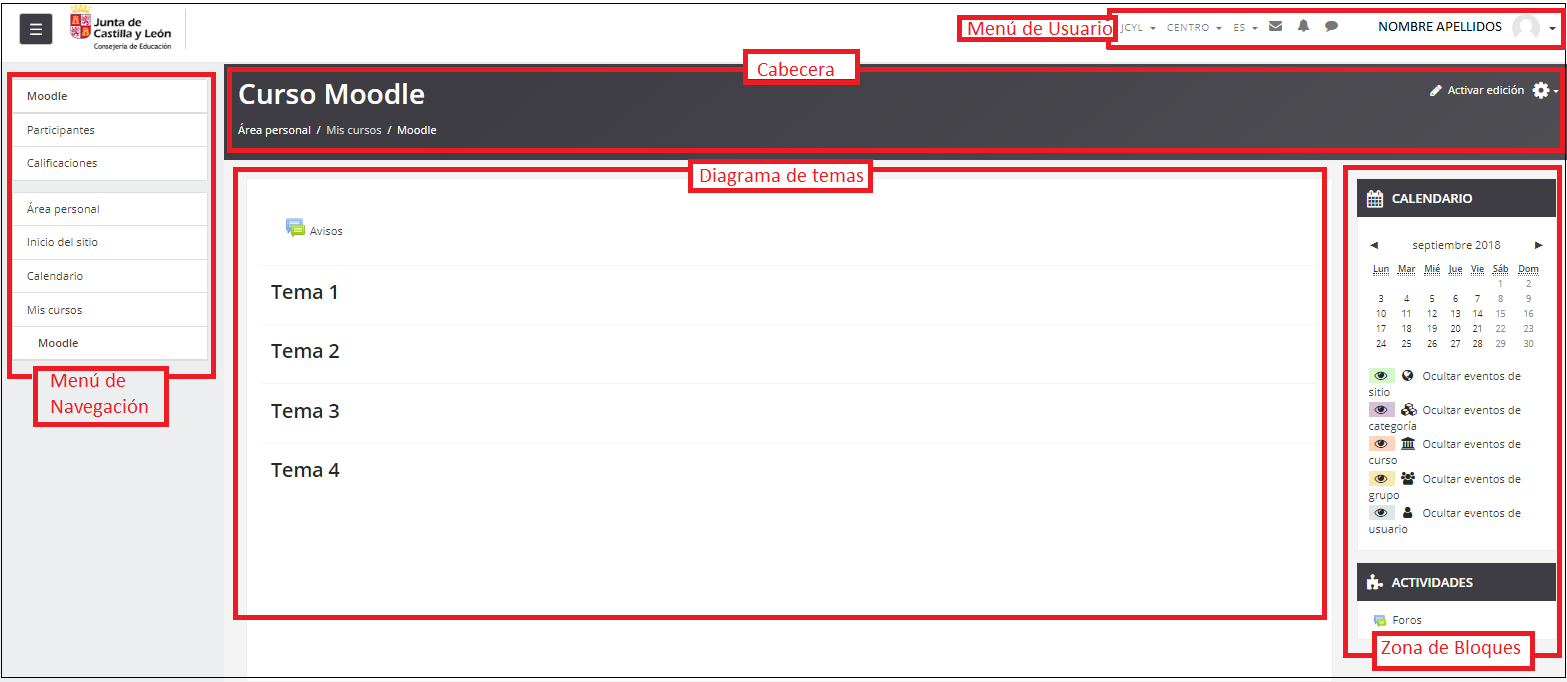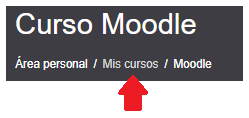A continuación se verán las partes más relevantes de un curso:
En primer lugar, en la zona superior derecha aparece el Menú de Usuario, donde se podrán configurar todas las opciones relacionadas con el usuario
Debajo del menú de Usuario y sobre el Diagrama de Temas y la zona de Bloques, se encuentra la Cabecera compuesta por el nombre del Curso, la barra de Navegación que indica la ruta de la página actual, en este caso Área personal/ Mis cursos/ Moodle, y el botón “Activar edición”, que permite al profesor gestionar el contenido del curso.
En el centro aparece el Diagrama de temas, generalmente dividido en los distintos Temas, que albergarán los contenidos del curso, los recursos y las actividades. En los ajustes del curso podemos indicar que haya una página por cada tema, para no tener un diagrama de temas demasiado extenso. Dentro de un Tema, los recursos o actividades constan de un icono que identifica el tipo de elemento y de un nombre que sirve de enlace al recurso o actividad.
Al lado derecho del Diagrama de Temas se ubican los Bloques, los cuales proporcionan herramientas que facilitan entre otras cosas, el desarrollo del curso, su administración y su gestión. Con el Modo Edición activado, los bloques pueden añadirse, eliminarse e incluso cambiarse de posición, para adaptarlos a las necesidades del curso o del propio usuario.
Al lado izquierdo aparece lo que se denomina Menú de navegación, mediante el cual se podrá entre otras cosas, acceder directamente a los cursos asignados, así como al área personal.